動画をオンラインで販売するのは賢い方法です。ここWPBeginnerでは、すべてのオンラインストアでWordPressを使ってデジタルダウンロード販売を行っています。なぜか?超簡単で、コンテンツ、カスタマイザー、収益を完全にコントロールできるからです。
サードパーティのマーケットプレイスを通して販売する場合、彼らはあなたの稼いだお金の一部を取ることになります。しかし、WordPressを通して動画を販売する場合、パワーはあなたの手の中にあります!
特定のニーズに合わせて豊富なカスタマイザー設定ができ、同じファイルを何度でも配布できます。
あなたの情熱をオンラインビジネスで成功させましょう。この投稿では、WordPressを使ってオンラインで動画ファイルを販売する方法を順を追って紹介します。
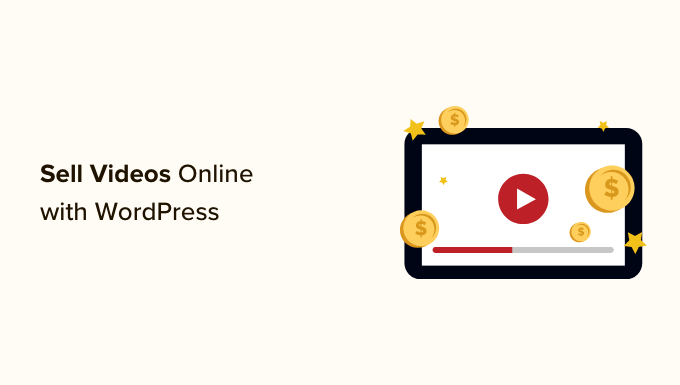
なぜオンラインで動画を販売するのか?
もしあなたが高品質の動画を作ることに夢中なら、オンラインで作品を販売する方法はたくさんある。
ウェブ上の動画の重要性は年々高まっており、86%の企業がマーケティングツールとして動画を利用し、平均的な人は1日に100分動画を見ている。
動画コンテンツをオンラインで販売すれば、他の人を助けながらお金を稼ぐことができる。
他のクリエイターがダウンロードして自分のプロジェクトで使える動画アセットを販売できる。ストックフッテージ、ドローン映像、モーショングラフィックス、ロゴ、オープニング映像など。
あるいは、トレーニング動画、音楽動画、製品レビュー、ゲームプレイ動画など、自分で完成させた動画を販売したい場合もあるだろう。
あなたの動画からお金を稼ぐ一つの方法は、私たちのWordPress 101のような会員制サイトを作ることです。メンバーは購読料を支払うか、無料のアカウントを作成し、あなたのサイトからコンテンツを視聴することができる。
WordPressで動画会員サイトを作成する方法のガイドで、その方法をご紹介しています。
この投稿では、動画をデジタル・ダウンロード販売する方法を紹介する。
動画を販売するにはどのプラットフォームを使うべきか?
eコマース・プラットフォームは慎重に選びたい。
動画ファイルのようなデジタルダウンロードよりも、物理的な製品に向いているものもある。将来的なプラットフォームの移行は複雑で、多くの時間と労力を要する。
WordPress + Easy Digital Downloadsのご利用をお勧めします。

WordPressは、すべてのウェブサイトの43%以上で使用されている、市場で最高のウェブサイトビルダーです。
WordPressソフトウェアには2つのタイプがあり、間違ったものを選ばないようにすることが重要です。
まず、WordPress.comがあり、これはブログ・ホスティング・プラットフォームである。次に、WordPress.orgがあり、これはインストール型のWordPressとしても知られています。詳細な比較については、WordPress.comとWordPress.orgの違いについてのガイドをご覧ください。
インストール型のWordPress.orgプラットフォームを使用する必要があるのは、サイトを完全にコントロールできるからです。Easy Digital Downloadsのようなプラグインを使って、どのようなタイプのデジタル商品でも自由に販売することができます。
Easy Digital Downloads (EDD)は、デジタル製品を販売するための最高のWordPress eコマースプラグインで、動画ファイルをオンラインで宣伝、販売、配布するために必要な機能で特別にビルトインされています。
こうすることで、発送や在庫管理の設定など、デジタル商品の販売に必要のない機能の設定に時間を費やす必要がなくなります。
さらに詳しく知りたい方は、Easy Digital Downloadsのレビューをご覧ください。
それでは、WordPressで動画ファイルを簡単に販売する方法を見ていきましょう。以下のクイックリンクからチュートリアルの各パートにジャンプできます:
- Setting Up Your WordPress Website
- Creating an Online Store With Easy Digital Downloads
- Adding Downloadable Video Products to Your Online Store
- Testing Your Digital Download
- Selecting and Customizing Your WordPress Theme
- Promoting Your Digital Downloads
- Bonus: Tools to Sell More Videos Online
- FAQs About Selling Videos Online
ステップ1:WordPressサイトのセットアップ
WordPressでデジタルダウンロード販売を始めるには、ドメイン名、ホスティングサービス、SSL証明書が必要です。
- ドメイン名は、インターネット上のあなたのサイトのアドレスです。これは、訪問者があなたのサイトにアクセスするためにブラウザーに入力するもので、例えば「WPBeginner.com」のようなものです。
- ホスティングサービスは、あなたのサイトのファイルやデジタルダウンロードを保存します。あなたを助けるために、私たちはあなたが買うことができる最高のWordPressホスティングサービスのいくつかを厳選しました。
- SSL証明書は、サイトとユーザーの間に安全な接続を作成し、オンライン決済を安全に受け付けることができます。
私たちのトップ推奨ホスティングサービスのプロバイダーの一つであるSiteGroundは、Easy Digital Downloads用のマネージドWordPressホスティングサービスを提供しています。同社のプランには、無料のSSL証明書、EDDのプリインストール、および最適化機能が付属しています。さらに、73%オフの大幅割引もあります!
基本的に、月額5ドル以下でサイトを作成・運営することができる。
ドメイン、ホスティングサービス、SSL証明書の購入方法を説明します。
SiteGroundのサイトを新しいタブで開いてください。まず最初に、「プランを取得する」ボタンをクリックします。

ドメイン名がお決まりでない場合は、最適なドメイン名の選び方をご覧ください。
最後に、アカウント情報を追加する必要があります。
また、オプションの設定も可能です。 必要であれば、後日いつでも追加することができます。本当に〜してもよいですか?
お支払いの詳細を入力した後、SiteGroundは、ホスティングアカウントへのログイン方法を記載したメールを送信します。これは、新しいサイトを管理できるウェブホスティングコントロールパネルです。
SiteGroundアカウントにログインするだけで、SiteGroundがすでにWordPressをインストールしていることがわかります。Easy Digital Downloadsもプリインストールされています。

WordPress Admin」ボタンをクリックします。WordPressサイトのダッシュボードに移動します。
何らかの理由でSiteGroundを使用したくない場合は、Bluehost、Hostinger、WP Engineなどの他のホスティング会社でも同様の手順でWordPressをインストールできます。
WordPressサイトの作り方については、初心者向け完全ガイドもご覧ください。
ステップ2:Easy Digital Downloadsでオンラインストアを作る
初期設定のWordPressにはeコマース機能が含まれていないため、ダウンロード商品を販売するにはプラグインが必要です。
WordPressサイトのプラグインは、携帯電話のアプリのようなものです。サイトにさまざまな機能や特徴をすべて追加してくれます。
前のステップでSiteGround EDDホスティングサービスに申し込んだ場合、Easy Digital Downloadsはすでにあなたのサイトにインストールされています。以下の「ビジネスと所在地情報の入力」セクションに進むことができます。
しかし、他のホスティングサービスを使用している場合は、まず無料のEasy Digital Downloadsプラグインをインストールして有効化する必要があります。詳しくは、WordPressプラグインのインストール方法のステップバイステップガイドをご覧ください。
注:このチュートリアルでは、EDDの無料版を使用します。ただし、Easy Digital Downloads Proを購入して、Dropbox File StoreやAmazon S3などのプレミアム拡張機能にアクセスすることをお勧めします。
事業内容および所在地情報の入力
有効化した後、WordPress管理エリアのDownloads ” Settingsページにアクセスする必要があります。Easy Digital Downloadsのセットアップウィザードが開始されます。
セットアップウィザードの最初のページでは、ビジネス名と所在地を入力するよう求められます。
オンライン販売でなぜ位置情報が必要なのか不思議に思うかもしれません。これは、カスタマイザーが購入する際に、Easy Digital Downloadsが国や州の情報を使用していくつかのフィールドを自動入力するためです。また、お客様の所在地は消費税の計算に使用される場合があります。
所在地を追加するには、「ビジネスの国」ドロップダウンメニューを開きます。あなたのビジネス拠点がある国を選択できます。

次に、「ビジネス地域」フィールドを見つけます。ここに、あなたの店舗が営業している都道府県を入力します。
お住まいの地域によっては、サイトで使用する通貨をカスタマイズすることもできます。初期設定では、Easy Digital Downloadsは価格をすべて米ドルで表示します。また、価格の前にドル記号を置くので、5ドルは「$5」と表示されます。
初期設定の通貨を変更するには、「通貨」セクションまでスクロールダウンし、「通貨」ドロップダウンを開きます。新しい通貨を選択することができます。

ただ、決済ゲートウェイによっては、すべての通貨を受け付けていない場合があることに注意してください。本当に〜してもよいですか?ほとんどのペイメントゲートウェイには、対応している通貨のリストがあります。
入力が終わりましたら、「保存して続行」ボタンをクリックしてください。次のページに進み、支払い方法を設定します。
支払い方法の設定
次に、オンライン決済の方法を設定する必要がある。
Stripeは、マーチャントアカウントのサインアップに長いプロセスを経る必要がないトップクラスの決済会社です。Stripeは、合法的なビジネスを行っている人であれば、誰でもオンラインでクレジットカード決済を行うことができる。
Stripeとの接続は、「Stripeと接続」ボタンをクリックするだけです。

セットアップウィザードが開き、あなたのサイトをStripeに接続することができます。
必要であれば、後でさらに支払いゲートウェイを追加することができます。PayPal、Braintree、Authorize.Netなど、Easy Digital Downloadsの拡張機能ページのオプションをご覧ください。
完了したら、画面下の「Save & Continue」ボタンをクリックします。
レシートの設定
誰かが動画ファイルを購入するたびに、Easy Digital Downloadsからメールが送信されます。
このメールには、カスタマイザーが購入したファイルをダウンロードするためのリンクが記載されています。

独自のテキストやブランディングを追加することで、そのメールを変更することができます。強力なブランディングは、あなたのビジネスをよりプロフェッショナルに見せ、顧客のロイヤリティを刺激します。
メールにロゴを追加するには、「ファイルを添付」ボタンをクリックし、WordPressのメディアライブラリから画像をアップロードするか、既存の画像を選択してください。

また、「差出人名」を追加することもできます。この名前はカスタマーの受信トレイに表示されます。サイト名など、カスタマイザーが誰であるかすぐにわかるような名前を使用するとよいでしょう。
また、「差出人メール」を追加する必要があります。このメールは「差出人」と「返信先」のアドレスとして機能します。カスタマイザーはあなたのメッセージに返信する可能性があるため、頻繁にチェックするプロフェッショナルなメールアドレスを使用することをお勧めします。
メールのブランディングに満足したら、メール受信のコンテンツを編集することもできます。ほとんどのマーケットプレイスでは初期設定のメッセージで十分です。
最後に、必ず「Save & Continue」ボタンをクリックしてください。
コンバージョンツールと最適化ツールの選択
セットアップウィザードが、コンバージョンを高め、デジタルストアを最適化するための無料ツールのインストールを提案します。

これらのツールには以下が含まれる:
- WP Mail SMTP:あなたのメールが確実にカスタマイザーに配信され、紛失したりスパムフォルダーに入ることがないようにするプラグインです。
- MonsterInsights:WordPressのための最高の分析ソリューションは、あなたの訪問者がどこから来て、あなたのサイトで何をするかを確認するのに役立ちます。
- All In One SEO: 検索エンジン向けにサイトを最適化し、より多くのトラフィックと売上を獲得するのに役立つWordPress用の最高のSEOプラグインです。
すべてのボックスにチェックを入れておくことをお勧めします。ただし、インストールしたくないツールのチェックを外すこともできます。
また、匿名の使用データを開発者と共有することで、Easy Digital Downloadsの改善に貢献できるトグルボタンもあります。さらに詳しくは、WordPressプラグインにデータ収集の権限を与えるガイドをご覧ください。

選択したら、ページ下部の「Save & Continue」ボタンをクリックしてください。
最初の製品を追加する
Easy Digital Downloadsセットアップウィザードの最後のページに来ました。ここであなたのサイトに最初の商品を追加することができます。

今すぐ新規商品を追加したい場合は、フォームに詳細を入力し、「保存して続行」ボタンをクリックしてください。
そうでない場合は、「このステップをスキップ」ボタンをクリックして、Easy Digital Downloadsのセットアップウィザードを終了してください。次のセクションでは、オンラインストアに動画を追加する方法をご紹介します。
おめでとうございます!これでオンラインストアの初期設定は完了です。
ステップ3:ダウンロード可能な動画商品をオンラインストアに追加する
オンラインストアの設定が完了したら、動画ファイルを商品として追加する準備が整いました。Easy Digital Downloadsでは、デジタル製品を「ダウンロード」と呼びます。
ストアに製品を追加するには、WordPressの管理メニューからダウンロードを選択する必要があります。その後、「新規追加」ボタンをクリックするだけで、新しい動画を追加することができます。
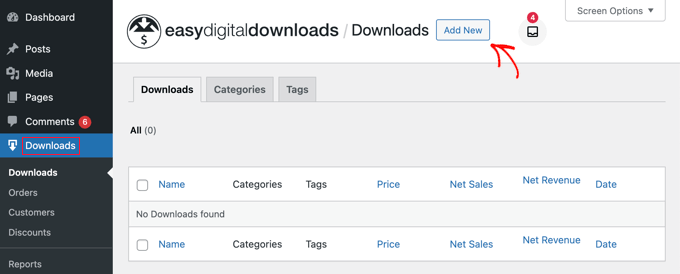
動画のタイトル、説明、価格などの詳細を入力するページが開きます。
タイトルと説明の追加
WordPressのコンテンツエディターを使ってタイトルと説明を入力することができます。もしあなたがブログの新規投稿に慣れているなら、これは同じように機能します。
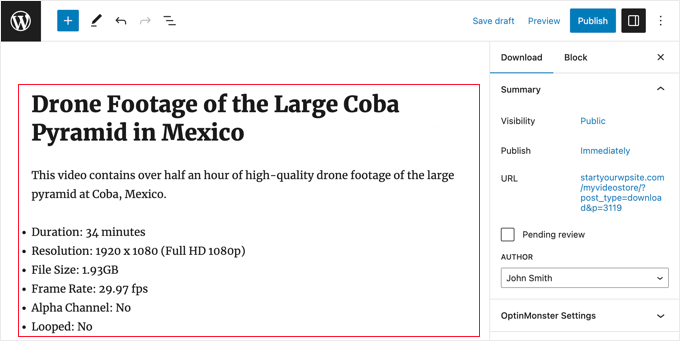
買い物客がその製品が自分に合っているかどうかを判断するために必要な情報をすべて提供するようにしてください。例えば、ライセンス情報、動画の再生時間、解像度、ファイルサイズ、フレームレート、動画のループ再生が可能かどうかなどを含めるとよいでしょう。
また、カスタマレビューや 星評価を表示することで、他のお客様が動画を購入することで利益を得ていることを示すこともできます。
価格設定または可変価格設定
その下に価格設定のオプションが表示されます。もし動画に一定の金額を請求するのであれば、フィールドに動画の価格を入力するだけです。無料ダウンロードの場合は、金額を「0.00」のままにしておくことができます。
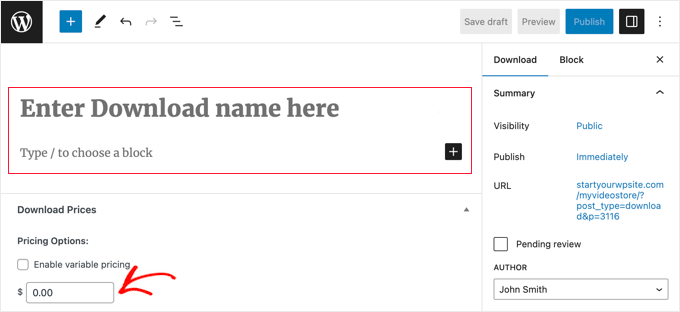
Easy Digital Downloadsは可変価格設定もサポートしています。これにより、例えば高解像度の動画に対してより多くの料金を請求することができます。
バリエーションを販売したい場合は、「可変価格を有効化」チェックボックスを選択します。これにより、バリエーションを作成するための新しいセクションが追加されます。
各バリエーションにオプション名と価格を入力することができます。新規価格を追加」ボタンをクリックすると、さらにバリエーションを追加することができます。
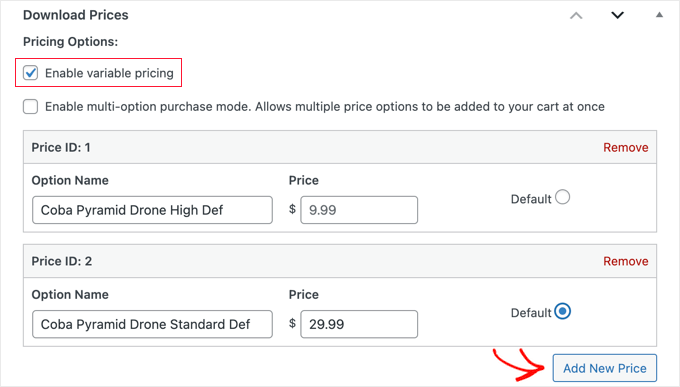
これで、初期設定のバリエーションを設定する必要があります。このバリエーションは、訪問者が商品ページに最初にアクセスしたときに選択されます。使用したいバリエーションの横にある「初期設定」ラジオボタンをチェックするだけです。
カテゴリーとタグの追加
カテゴリーとタグは、買い物客が探しているものをより簡単に見つけるのに役立つ。
例えば、カテゴリーを使ってストアの様々なタイプの動画を整理し、タグを使ってロケーションや主題などをインデックスのように説明することができます。
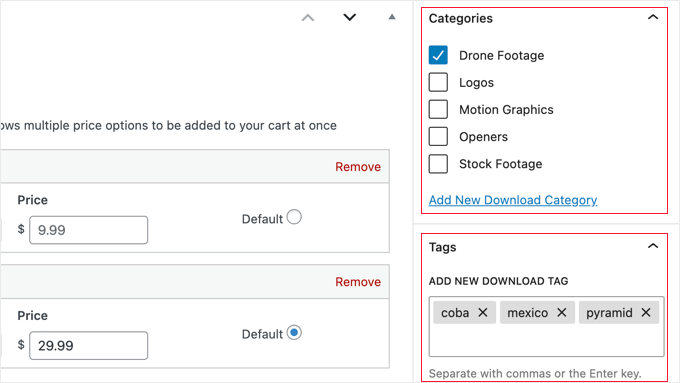
新規カテゴリーとタグは、ダウンロードカテゴリーとダウンロードタグボックスで作成できます。さらに詳しく知りたい方は、WordPressページにカテゴリーとタグを追加する方法のステップバイステップガイドをご覧ください。
サムネイル画像の追加
役に立つサムネイル画像は、カスタマイザーに動画の内容を正確に伝えることができます。また、売上アップにもつながります。
ページをスクロールして、右側にある「画像をダウンロード」セクションを見つけます。Set Download Image」をクリックすると、WordPressのメディアライブラリが起動し、画像を選択するか、コンピューターから新しいファイルをアップロードすることができます。
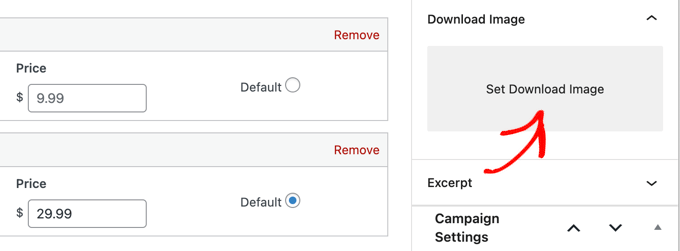
動画ファイルのアップロード
これで動画ファイルのアップロードを開始する準備が整いました。これが製品購入後にカスタマイザーが受け取ることになるものです。
ファイルをアップロードする前に、まずZIP圧縮することをお勧めします。これらの圧縮ファイルは、より少ないストレージを使用し、より速くダウンロードし、個々の動画やバンドルのために動作します。
個々の動画をZIP圧縮するには、単にファイルを右クリックします。次に、Windowsでは「ZIPファイルに圧縮」を選択し、Macでは「圧縮」オプションを選択します。動画バンドルをZIP圧縮するには、バンドル内のファイルをすべて選択してから右クリックします。
注:WordPress サイトに zip ファイルをアップロードできるようにするには、WordPress でアップロードできるファイルの種類を追加する方法のガイドに従う必要があります。zip ファイルがホスティングサービスの制限を超える場合は、WordPress の最大アップロードサイズを増やす方法のガイドも参照してください。
zipファイルをアップロードする準備ができたら、ページ下部のDownload Filesセクションまでスクロールダウンしてください。
商品を定価で販売している場合は、ファイルURLの下にあるリンクアイコンをクリックする必要があります。WordPressのメディアアップローダーが開きますので、zipファイルをアップロードするか、すでにアップロードしている場合はそれを選択してください。
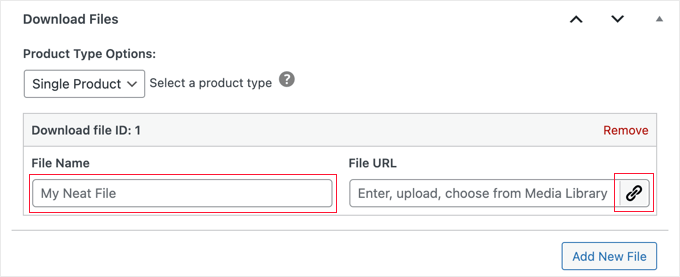
ファイル名フィールドは、確認ページとメールで使用されるクリック可能なリンクテキストです。これは自動的にファイル名で埋められますが、お好みにより、より説明的な名前で更新することができます。
例えば、『私の動画をダウンロードする』や『HDバージョンをダウンロードする』と入力することができる。
可変価格を使用している場合も手順は同様で、「ファイルURL」の下にあるリンクアイコンをクリックしてファイルをアップロードする必要があります。
その後、「価格設定」で正しい価格オプションを選択する必要があります。以下の例では、ハイデフファイルをアップロードする場合、「Coba Pyramid High Def」オプションを選択します。
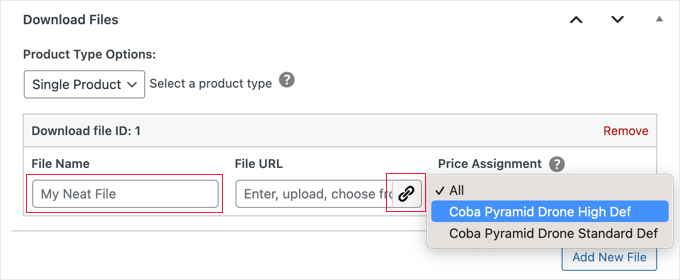
必要に応じて「新規ファイルを追加」ボタンをクリックして、さらにアップロードを追加することができます。
複数のファイルを選択できるバンドルオプションもありますが、複数のファイルを単一のzipファイルに圧縮し、代わりに単一製品オプションを使用することをお勧めします。
購入後、カスタマイザーは購入確認ページと確認メールに自動期限切れリンクを表示します。このリンクは、検索ボットや不正ユーザーから保護され、著作権侵害を防止します。
返金ポリシーの作成
願わくば、あなたの動画を購入したすべての人が、その購入に満足してほしい。しかし、それでも払い戻しにどう対応するかは考えておいた方が賢明です。
左側のメニューの「返金」セクションまでスクロールすると、Easy Digital Downloadsが初期設定でカスタマイザーに30日間の返金を提供していることがわかります。
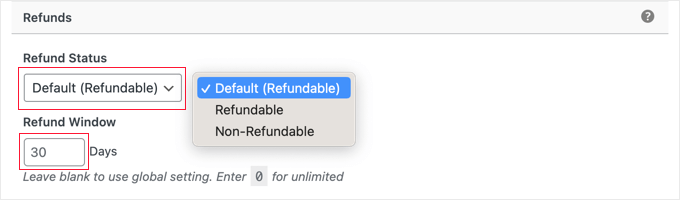
ここで設定を変更し、返金期間を別の日数に変更したり、商品を返金不可にしたりすることができます。
可能な限り返金を行うことをお勧めします。これは良いカスタマーサービスの重要な一部であり、返金プロセスが簡単であれば、より多くの人が購入するようになります。
ステップ4:デジタルダウンロードのテスト
デジタル・ダウンロードをテストして、何か問題がないか、変更したいことがないか確認するのは良い考えだ。
テスト購入の有効化
まず、Easy Digital Downloadsをテストモードにして、支払い情報を入力せずに商品を購入できるようにします。
WordPressのダッシュボードで、「Downloads ” Settings」を開き、「Payments」をクリックします。

この画面で、「Test Mode(テスト・モード)」の横のボックスをチェックする。
次に、「Store Gateway」を選択します。これにより、クレジットカードやデビットカードの情報を入力せずに購入することができます。

その後、「変更を保存」をクリックして設定を保存します。
テスト購入
これでテストモードに入りましたので、ダウンロード ” ダウンロードと進み、テストしたい製品にマウスオーバーしてください。
表示されたら「表示」リンクをクリックする。
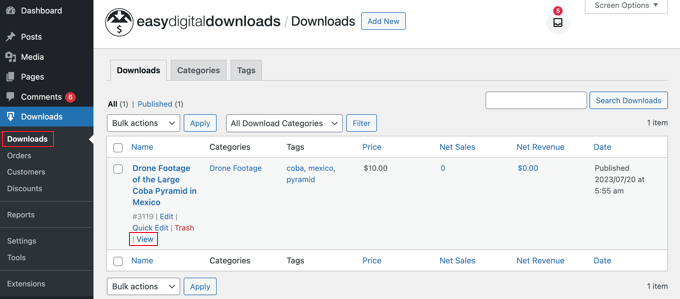
これにより、オンラインストアで項目の商品ページが開きます。
テスト購入をするには、「購入」ボタンをクリックしてください。
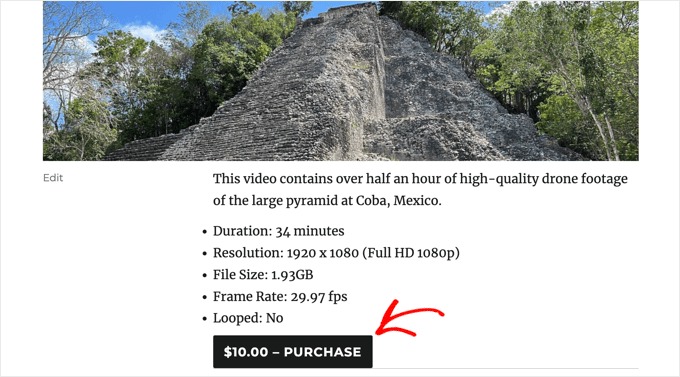
Easy Digital Downloadsがこの商品をお買い物カゴに入れます。
続行するには、「購入手続き」ボタンをクリックしてください。
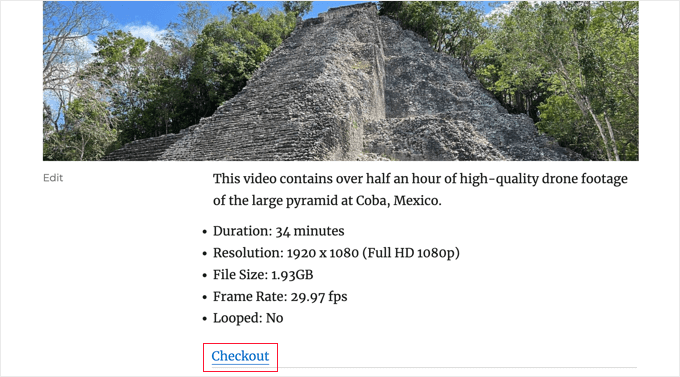
購入手続きのページで、お名前とメールアドレスを入力します。Easy Digital Downloadsはこのアドレスに購入レシートを送信しますので、アクセス可能な実際のメールアドレスを使用する必要があります。
お支払い方法の選択」で「Store Gateway」が選択されていることを確認してください。その後、ページ下部の「購入」ボタンをクリックしてください。
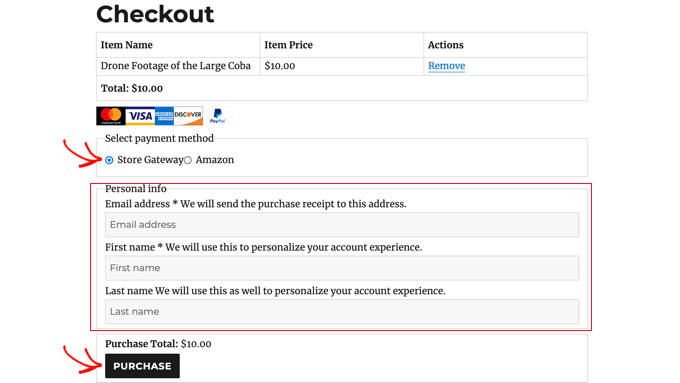
しばらくすると、購入確認ページが表示され、購入確認メールも届きます。どちらもダウンロードリンクが含まれています。
リンクをクリックして、ファイルが正常にダウンロードされることを確認してください。
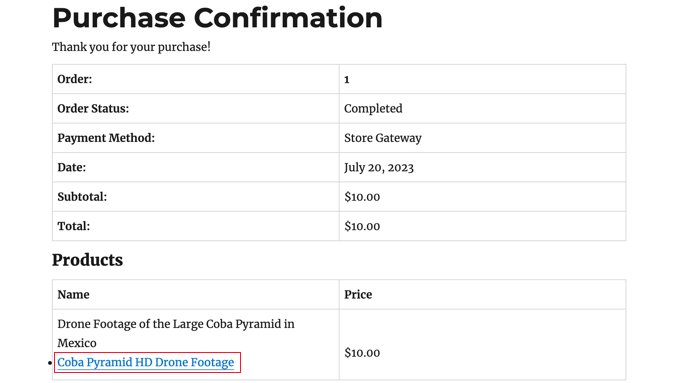
すべてが期待通りに動作すれば、Easy Digital Downloadsをテストモードから外して、実際の顧客からの支払いを受け付けることができます。
ダウンロード ” 設定に戻り、’支払い’タブを選択する必要があります。ここで、’Test Mode’と’Store Gateway’の隣のボックスのチェックを外してください。

設定が完了したら、「変更を保存」をクリックして設定を保存します。これでWordPressでクレジットカード決済を受け付ける準備が整いました。
ステップ5:WordPressテーマの選択とカスタマイズ
WordPressテーマは 、レイアウト、タイポグラフィ、色、その他のデザイン要素など、オンラインストアの外観をコントロールします。
それはデジタルダウンロードのために設計されているため、あなたのデジタルグッズマーケットプレイスのためにVenddテーマを使用することを好むかもしれません。この無料テーマはEasy Digital Downloadsと連動し、あなたのオンラインマーケットプレイスに多くのオプションと機能を提供します。

以前にお勧めしたように SiteGround EDD ホスティングサービスを購入した場合は、WordPress をインストールしたときに Vendd が自動的にインストールされ有効化されました。
そうでない場合は、自分でテーマをインストールしてカスタマイズする必要があります。詳しくは、初心者向けWordPressテーマのインストール方法をご覧ください。
しかし、他のWordPressテーマは何千もあります。例えば、Astraテーマも Coaching ProテーマもEDDと完全に互換性があります。
もう一つのオプションは、ゼロから独自のカスタムテーマを作成することです。カスタムテーマを作成するには、SeedProd.
市場で最高のウェブサイトビルダープラグインであり、100万以上のサイトで使用されています。SeedProdを使用すると、プロがデザインし、コンバージョンと販売のために最適化された美しいウェブサイトのレイアウトを作成することができます。
SeedProdには、たくさんの既製テンプレートも付属しています。これらには、電子書籍や動画などのデジタルダウンロードのプロモーションに最適なデザインが含まれています。

詳しくは、カスタムWordPressテーマの作成方法(コーディング不要)をご覧ください。
ステップ6:デジタル・ダウンロードのプロモーション
この時点で、あなたは1つまたは複数のデジタル動画製品を作成しましたが、潜在的な顧客を製品ページに誘導し、彼らがあなたの動画を購入できるようにする必要があります。
プロモーションには、最新の動画ファイルを宣伝する販売ページを作成したり、サイトのメニューに特定の商品ページを追加したり、あるいはカスタマイザー・ホームページでお気に入りの動画を強調したりすることもできます。
WordPressのブログを書いて、他のクリエイターが自分のプロジェクトであなたの動画製品をどのように使えるかについて話すこともできます。
製品をどのように宣伝するにしても、そのURLを知っておく必要がある。
このリンクを見つけるには、ダウンロード ” ダウンロードにアクセスしてください。製品にマウスオーバーし、「編集」リンクをクリックしてください。
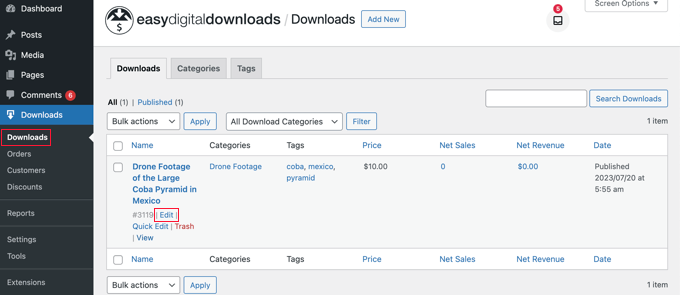
URLは右メニューの「Summary」にあります。
これで、あなたのサイトのどのエリアからでも、URLを使うだけでこの商品ページにリンクできるようになります。さらに詳しく知りたい方は、WordPressでリンクを追加する方法のステップバイステップガイドをご覧ください。
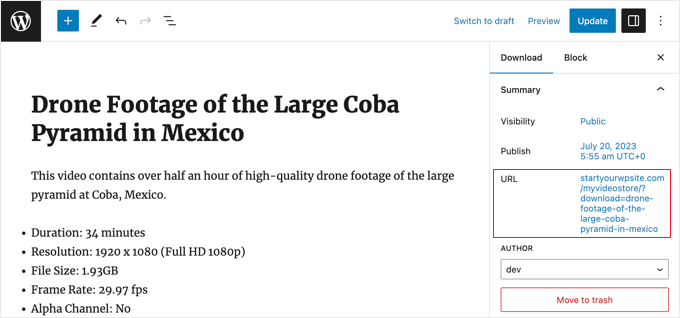
Easy Digital Downloadsは、各デジタルダウンロードに「購入」ボタンも作成します。訪問者はこのボタンをクリックして、あなたの動画をお買い物カゴに追加することができます。
このボタンを任意のページ、投稿、ウィジェット対応エリアに追加することができます。これにより、訪問者は商品のページにアクセスすることなく購入プロセスを開始することができます。
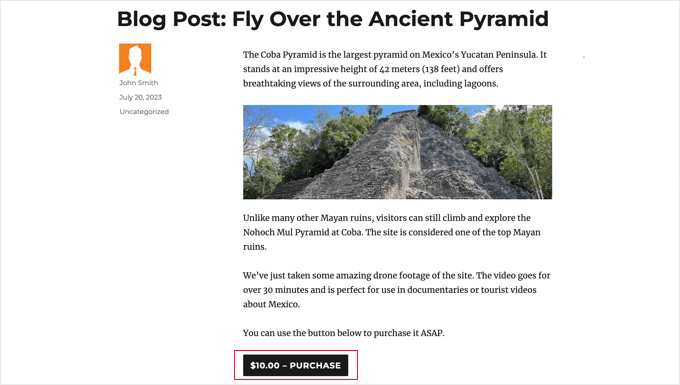
ボタンのショートコードを取得するには、商品のダウンロード設定セクションまでスクロールするだけです。次に、「Purchase Shortcode」フィールドのテキストをコピーします。
ショートコードの設置方法については、WordPressでショートコードを追加する方法をご覧ください。

ボーナス:オンラインでより多くの動画を販売するためのツール
動画をオンラインで販売するには、WordPressサイトに多くの訪問者を集め、ダウンロード購入につなげる必要があります。
そこでWordPressのプラグインが役立ちます。
サイトへの訪問者を増やし、カスタマイザーにするのに役立つWordPressプラグインをご紹介します:
- All In One SEO:より多くの検索エンジンのトラフィックを得るためにあなたのサイトを最適化することができます最高のWordPress SEOプラグイン。
- MonsterInsights:最高のWordPress解析プラグイン。カスタマイザーがどこから来て、サイトにたどり着いたときに何をするのかを知ることができます。
- OptinMonster:このプラグインを使えば、ポップアップやオプトインを作成してメールリストを増やし、訪問者をカスタマイザーに変えることができます。また、お買い物カゴの放棄を減らすこともできます。
- PushEngage:最高のプッシュ通知プラグイン。サイト訪問者がサイトを離れた後でも、その訪問者にプッシュ通知を送ることができ、オンラインショップへの再訪を促すことができます。
- TrustPulse: このソーシャルプルーフプラグインは、顧客の信頼を高めることで動画の売上を伸ばすことができる。
オンライン動画販売に関するFAQ
このガイドでは、Easy Digital Downloadsを使ってオンライン動画を作成する方法をご紹介しました。まだご不明な点がある場合は、こちらのFAQをご覧ください。
どこで自分の動画をオンラインで販売できますか?
デジタルアートをアップロードして販売できるプラットフォーム、ストア、デジタルマーケットプレイスはたくさんある。人気のある選択肢には、Sellfy、Vimeo、Uscreenなどがあります。
これらのプラットフォームの多くは、すでに多くの視聴者を抱えています。これらのサイトにファイルをアップロードすることで、既存の視聴者にあなたの作品を宣伝することができます。
しかし、これらのマーケットプレイスやサイトの多くは、販売するごとにパーセンテージを取り、中には初期費用を請求するものまであります。利益を上げるには、代わりに自分のサイトを作ることをお勧めする。
こうすることで、ブランドを完全にコントロールし、デジタル販売からすべての利益を得ることができる。
動画を販売するサイトを作るには、いくらかかりますか?
私たちは常に、小さく始めるビジネスモデルを推奨しています。そうすれば、オーディエンスを増やし、より多くのデジタルアートやグラフィックを販売できるようになったときに、より多くのお金を使うことができます。
デジタルストアの立ち上げは、実店舗を構えるよりもはるかに簡単で安価であることは朗報だ。SiteGround EDDホスティングを利用すれば、月々5ドル程度で始めることができ、無料のプラグインやテーマを利用してコストを抑えることができる。
Easy Digital Downloadsを使用して作品を販売することで、Sellfyのようなオンラインマーケットプレイスで販売する際にかかる初期費用や仲介手数料の多くを避けることができます。その代わり、業界標準のクレジットカード決済手数料を支払うだけです。
詳しくは、WordPressサイト構築の費用についての投稿をご覧ください。
Easy Digital Downloadsで物理的な製品も販売できますか?
いずれは、DVDなどの物理的な商品を販売したいと思うかもしれません。Easy Digital Downloadsという名前にもかかわらず、物理的な製品を販売することもできます。
Easy Digital Downloadsプラグインに配送機能を追加するSimple Shippingアドオンもあります。これにより、すでに使い慣れたツールを使って、ブランド商品、額装されたプリント、またはその他の物理的な商品をカスタマイザーに発送することができます。
このチュートリアルで、WordPressを使ってオンラインで動画を販売する方法を学んでいただけたら幸いです。また、10年以上にわたってデジタルダウンロードを販売することで学んだ教訓に関するゲスト投稿や、デジタル製品の作成と販売に最適なツールのエキスパートによる選りすぐりの投稿もご覧ください。
If you liked this article, then please subscribe to our YouTube Channel for WordPress video tutorials. You can also find us on Twitter and Facebook.





THANKGOD JONATHAN
Selling videos online has been on my mind lately, and this article was just what I needed. The breakdown of the process using Easy Digital Downloads was super helpful, and I’m impressed with how easy it seems to set up. Thanks for the informative guide!
Jiří Vaněk
At first, I was considering putting the videos on YouTube as private, with only the designated person having access through links. However, this seems like a much better and more sophisticated method to have video content and target it exclusively to paying customers.
WPBeginner Support
Glad we could help share an alternative
Admin
Ralph
I am not a good film maker but recently bought some macro lens and have the best time of my life having joy with it. I film everything that is small and can be interesting. From textures to food, nature and everyday items.
Thanks to this guide maybe I will be able to sold something from my archive. It probably is not very universal, but niche can be my ally as there is just not so much of macro videos out there. Thank you for idea and good guide.
WPBeginner Support
You’re welcome, glad our guide was helpful
Admin